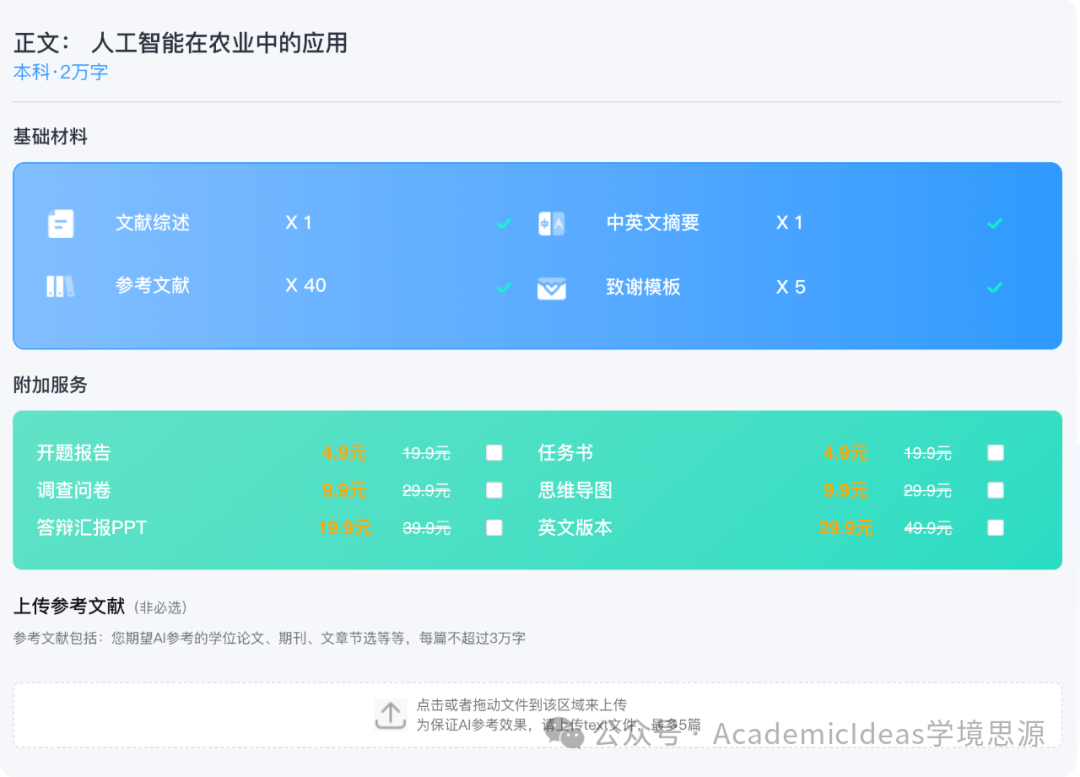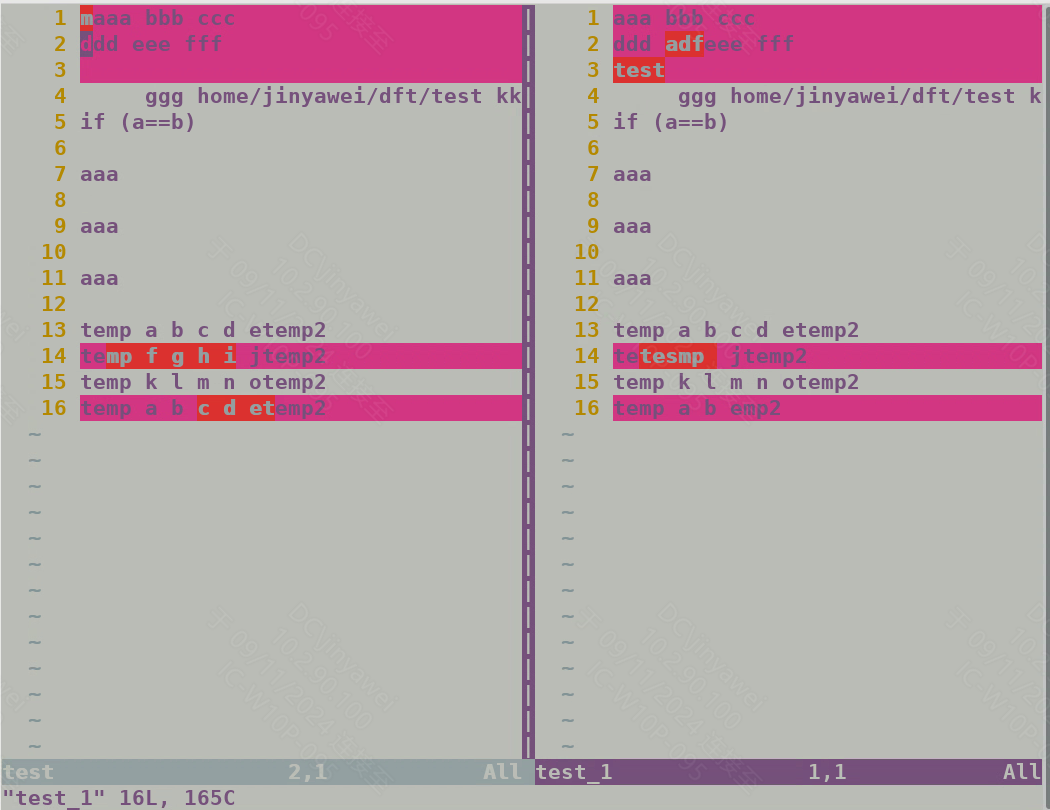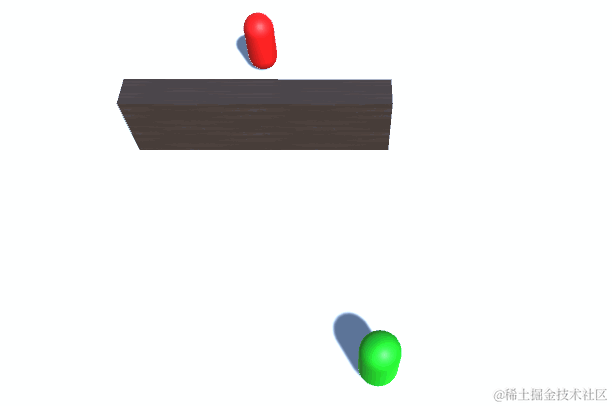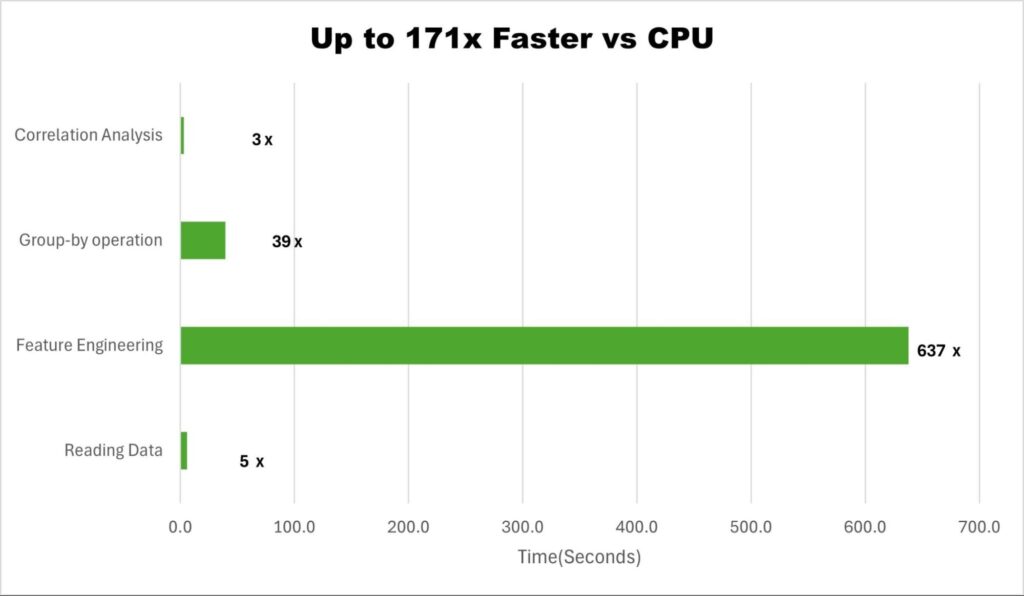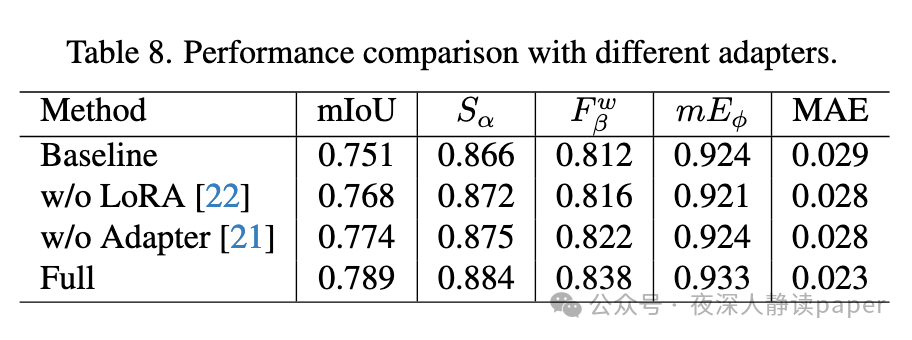实时轨迹回放
在前面有用leaflet-trackplayer实现了一个轨迹回放的效果,单击前往:轨迹回放效果&控制台控制轨迹运动效果
这篇文章主要是实现一下实时增加轨迹点,不改变原来运行轨迹和速度。这里是简易做了一个demo效果,大概讲述一下实现过程和一些注意的点。整个源码会贴在文章最后:
leaflet-trackplayer
插件npm地址,里面有对应API说明 leaflet-trackplayer
首先准备好一个路径的数据,这里简单循环模拟一下
const path = [];
for (let i = 0; i < 10; i++) {
path.push(
{
lat: 34 + Math.random() * 0.5,
lng: 108 + Math.random() * 0.5
}
);
}
然后创建一个track对象,也就是利用这个插件实例化一个路径回放的对象,里面的配置什么的就根据实际开发改一下就好了,并且在这里我抽离了一个方法出来,后面回来说这个有什么用。
const createTrack = (path) => {
// 创建播放器对象并添加至地图
track = new L.TrackPlayer(path,
// 轨迹配置,都可以不要,保留markerIcon一个就可以了
{
markerIcon,
speed: 500, // 播放速度
weight: 10, // 轨迹线宽度
passedLineColor: '#0eb0c9', // 已行驶轨迹部分的颜色
notPassedLineColor: '#add5a2', // 未行驶轨迹部分的颜色
panTo: true, // 地图跟随移动
markerRotation: true // 是否开启marker的旋转
}
).addTo(map);
track.start();
// 监听运动过程走了多少百分比
track.on('progress', (progress, {lng, lat}, index) => {
// 把这个值记录下来,然后给el-progress绑定,这样也就是一个进度条的可视化了。
sliderProgress.value = progress * 100;
console.log(`progress:${progress.toFixed(2)} - position:${lng.toFixed(2)},${lat.toFixed(2)} - trackIndex:${index}`);
});
};
在这个里面有一个track.setProgress(0.5);方法用来设置整个运动的进度,取值在0-1之间,那么进度条反向绑定运动的效果就是这样实现的。
<el-slider v-model="sliderProgress" :format-tooltip="formatTooltip" @input="changeProgress"/>
const changeProgress = (val) => {
track.setProgress(val / 100);
};
最后实时更新轨迹,因为这个插件并没有什么实现setPath改变路径数据的方法,那么实现的方法也只能是先删除轨迹,然后重新绘制轨迹,这也是为什么我把创建一个track对象抽成一个方法的原因(创建轨迹运动这一大段代码可以复用)。这里重点在于新增了点之后怎么计算他的一个进度值,在下面代码注释有说明可以理解一下。
// 删除轨迹对象
const deleteTrack = () => {
track.remove();
};
// 模拟实时更新
const updatePath = () => {
deleteTrack();
const oldLength = path.length;
for (let i = 0; i < 10; i++) {
path.push(
{
lat: 34 + Math.random() * 0.5,
lng: 108 + Math.random() * 0.5
}
);
}
createTrack(path);
// 需要重新设置进度,除100是转成0-1之间的值,再除整个长度和旧数据的长度的比值
// 相当于最开始一共十个点,运动到了第五个点,现在进度是50%
// 这个时候实时增加了5个点,现在就是15个点,如果取15的百分之50就变成了运动到7.5这个点,就显然不对了
// 15 / 10 = 1.5 这个时候再用50% / 1.5 得到的值是 1/3,那么也正好是第五个点相对于现在整个15个点的位置了。
track.setProgress(sliderProgress.value / 100 / (path.length / oldLength));
};
到这里就是完成了,然后前后端交互就看什么时候调用接口就相当于走上面这个updatePath方法。
存在一个小缺陷就是,在更新数据的时候由于是先删再画就会有一点点闪烁。录制的效果不是很好,可以测试一下在点击增加轨迹点,当前这个图标运动的位置(也就是整体进度)是不会发生改变的

完整源码
<script lang="js" setup>
import L from 'leaflet';
import 'leaflet/dist/leaflet.css';
import CAR from '@/assets/image/car.png';
import 'leaflet-trackplayer';
onMounted(() => {
initMap();
});
let map;
const initMap = () => {
map = L.map('map', {layers: []}).setView([30, 110], 5);
const sourceUrl = 'https://server.arcgisonline.com/arcgis/rest/services/World_Imagery/MapServer/tile/{z}/{y}/{x}.png';
const tileLayer = L.tileLayer(sourceUrl, {
maxZoom: 18,
minZoom: 2,
attribution: '© modify'
});
tileLayer.addTo(map);
};
let track = null;
const path = [];
for (let i = 0; i < 10; i++) {
path.push(
{
lat: 34 + Math.random() * 0.5,
lng: 108 + Math.random() * 0.5
}
);
}
// 进度条,这个值在0-100之间
const sliderProgress = ref(0);
// 定义沿着轨迹移动的Icon
const markerIcon = L.icon({
iconSize: [27, 54],
iconUrl: CAR, // 前面导入的img资源
iconAnchor: [13.5, 27]
});
const initPath = () => {
createTrack(path);
};
// 创建track对象
const createTrack = (path) => {
// 创建播放器对象并添加至地图
track = new L.TrackPlayer(path,
// 轨迹配置,都可以不要,保留markerIcon一个就可以了
{
markerIcon,
speed: 500, // 播放速度
weight: 10, // 轨迹线宽度
passedLineColor: '#0eb0c9', // 已行驶轨迹部分的颜色
notPassedLineColor: '#add5a2', // 未行驶轨迹部分的颜色
panTo: true, // 地图跟随移动
markerRotation: true // 是否开启marker的旋转
}
).addTo(map);
track.start();
track.on('progress', (progress, {lng, lat}, index) => {
sliderProgress.value = progress * 100;
console.log(`progress:${progress.toFixed(2)} - position:${lng.toFixed(2)},${lat.toFixed(2)} - trackIndex:${index}`);
});
};
// 轨迹删除
const deleteTrack = () => {
track.remove();
};
const formatTooltip = (val) => {
return val.toFixed(2);
};
const changeProgress = (val) => {
track.setProgress(val / 100);
};
// 模拟实时更新
const updatePath = () => {
deleteTrack();
const oldLength = path.length;
for (let i = 0; i < 10; i++) {
path.push(
{
lat: 34 + Math.random() * 0.5,
lng: 108 + Math.random() * 0.5
}
);
}
createTrack(path);
track.setProgress(sliderProgress.value / 100 / (path.length / oldLength));
// 如果速度也变了记得也一起更新
track.setSpeed(500 * selectSpeed.value);
};
/**------------------------改变速度---------------------------------------*/
const selectSpeed = ref(1);
const options = [
{
value: 0.5,
label: 'X0.5'
},
{
value: 1,
label: 'X1'
},
{
value: 2,
label: 'X2'
},
{
value: 3,
label: 'X3'
},
{
value: 5,
label: 'X5'
}
];
const changeSpeed = (val) => {
track.setSpeed(500 * val);
};
</script>
<template>
<div id="map" ref="mapContainer" class="w-full h-4/6"></div>
<div class="m-2">
<el-button type="primary" @click="initPath">查询轨迹</el-button>
<el-button type="primary" @click="track.start()">开始</el-button>
<el-button type="primary" @click="track.pause()">暂停</el-button>
<el-button type="primary" @click="deleteTrack">删除轨迹</el-button>
<el-button type="primary" @click="updatePath">模拟接口更新</el-button>
</div>
<br/>
<div class="m-2 bg-blue-200 p-2 rounded-md">
<div class="font-bold">控制台</div>
<div>进度条</div>
<div class="w-[400px] ml-2">
<el-slider v-model="sliderProgress" :format-tooltip="formatTooltip" @input="changeProgress"/>
</div>
<div>
运动速度:
<el-select
v-model="selectSpeed"
style="width: 140px"
@change="changeSpeed"
>
<el-option
v-for="item in options"
:key="item.value"
:label="item.label"
:value="item.value"
/>
</el-select>
</div>
</div>
</template>
leaflet-plugin-trackplayback
然后还有这个轨迹回放的插件,这个插件就可以根据时间来进行控制,这个功能后续实现在更新一下这个文章,